Kā ieslēgt Facebook Messenger tumšo režīmu
Facebook Messenger ir viena no mūsdienu populārākajām tūlītējās ziņojumapmaiņas lietotnēm. Cilvēki to izmanto, lai katru dienu sazinātos ar ģimeni un draugiem.
Problēma ar tūlītējās ziņojumapmaiņas lietotņu izmantošanu noklusējuma apgaismojuma režīmā ir tāda, ka tas var apgrūtināt acis, it īpaši tumšā telpā. Viens no risinājumiem ir Facebook Messenger tumšajā režīmā.
Kas ir Messenger tumšais režīms?
Iespējojot Facebook Messenger tumšo režīmu, viss tērzēšanas loga fons tiek mainīts uz tumši melnu. Pārējie tērzēšanas elementi arī nedaudz mainās.
- Jūsu drauga komentāri tiek mainīti uz baltu fontu ar pelēku fonu.
- Jūsu komentāri tiek mainīti uz baltu fontu ar zilu fonu.
- Jūsu pēdējo sarunu saraksts kreisajā pusē tiek mainīts uz baltu tekstu ar pelēku fonu.
- Visas ikonas un virsraksti arī mainās uz baltiem
Ja jums nepatīk tumšais režīms, vienmēr varat tikpat viegli pārslēgties atpakaļ uz gaišo režīmu.
Ieslēdziet Facebook Messenger tumšo režīmu operētājsistēmā Windows 10
Operētājsistēmas Windows 10 versijā
Palaidiet Facebook Messenger darbvirsmu. Ja jums tas vēl nav instalēts, varat lejupielādējiet Facebook Messenger darbvirsmai un vispirms instalējiet to.
-
Izvēlieties mazo Messenger ikonu loga augšējā kreisajā stūrī, atlasiet Messengerun atlasiet Preferences.
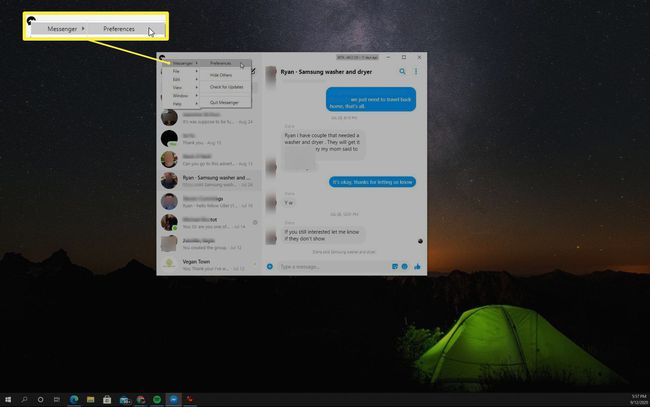
-
Tas atvērs a Preferences logs. Izvēlieties Izskats kreisajā izvēlnē, pēc tam atlasiet Tēma nomest lejā. Šeit jūs redzēsiet dažādu tēmu izlasi. Varat izvēlēties jebkuru no tumšākajām tēmām.
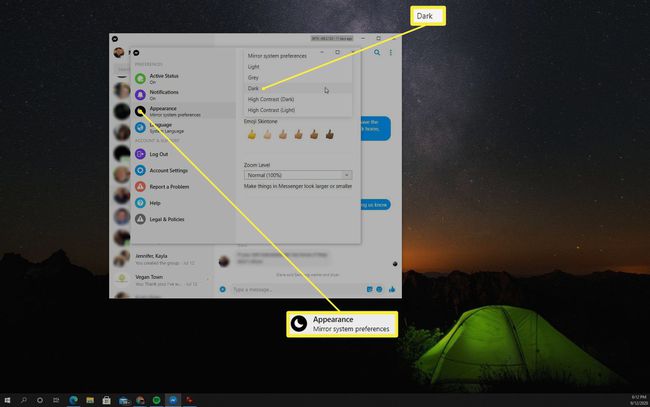
Ja vēlaties nedaudz gaišāku tumšo režīmu, Pelēks tēma ir labāka izvēle. Ja jums patīk augsta kontrasta displeji ar tumšāku un gaišāku apgaismojumu, izvēlieties Augsts kontrasts (tumšs).
-
Kad esat atlasījis Tumšs motīvu, visi jūsu atvērtie Facebook Messenger logi tiks atjaunināti uz tumšo režīmu.
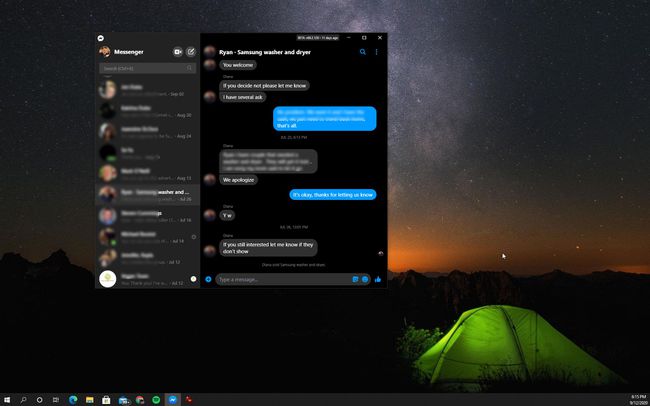
-
Ja kādreiz vēlaties pārslēgties atpakaļ uz gaismas režīmu, vienkārši atkārtojiet visas iepriekš minētās darbības. Tā vietā, lai izvēlētos tumšo motīvu, izvēlieties Gaisma tēma vietā. Tas nekavējoties mainīs visus atvērtos Facebook Messenger logus atpakaļ uz gaismas režīmu.
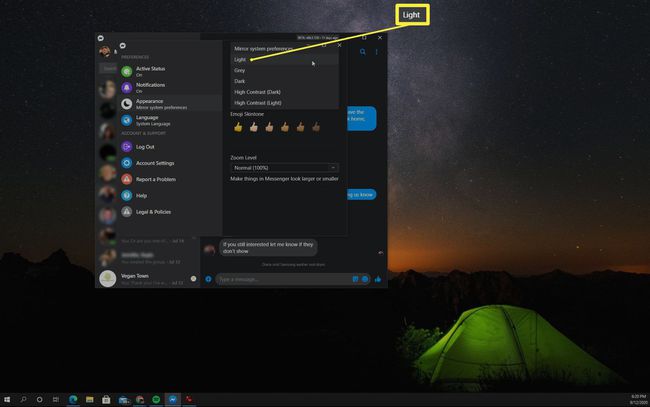
Pārlūkprogrammā ieslēdziet Facebook Messenger tumšo režīmu
Ja izmantojat Facebook Messenger pārlūkprogrammā, nevis darbvirsmas lietotnē, tumšā režīma iespējošana ir vēl vienkāršāka.
-
Kad pārlūkprogrammā ir atvērts Facebook, piekļūstiet Facebook Messenger izvēloties Messenger ikonu loga augšējā labajā stūrī.
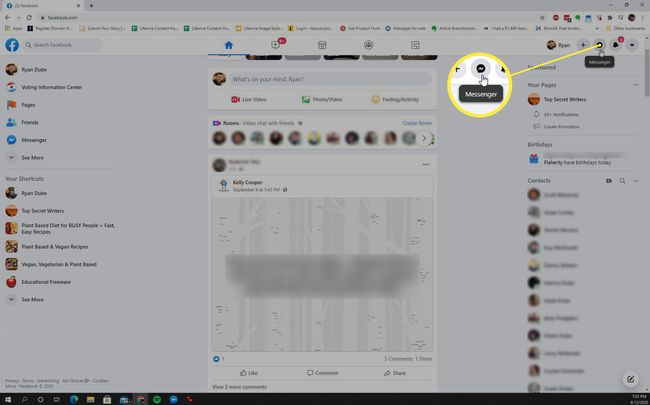
-
Apakšā Facebook Messenger panelis, atlasiet Skatiet visu pakalpojumā Messenger. Tas atvērs Messenger pārlūkprogrammas lietotne.
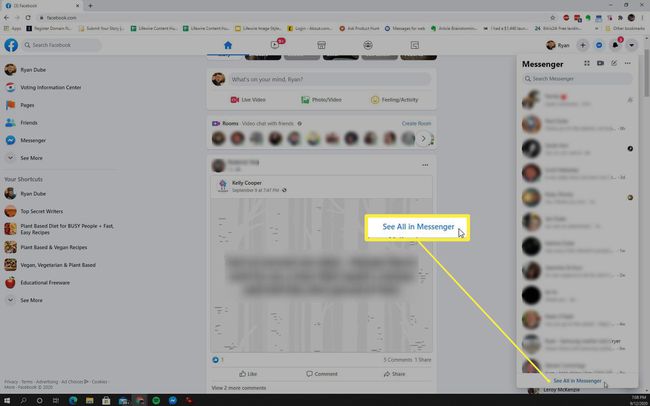
-
Iekš Facebook Messenger pārlūkprogrammas logā atlasiet nolaižamo izvēlni loga augšējā labajā stūrī. Pēc tam atlasiet Displejs un pieejamība un iespējojiet Tumšais režīms pārslēgt.
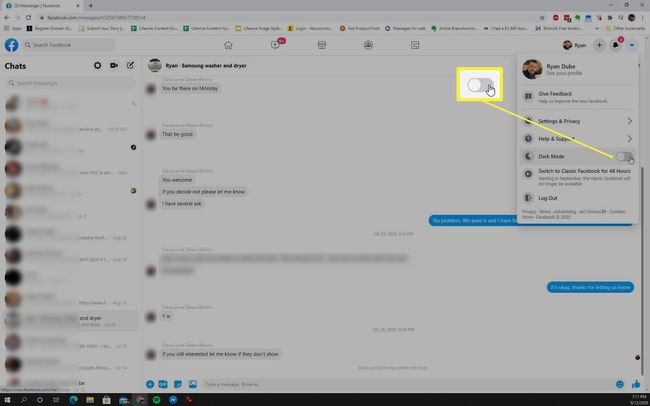
-
Tādējādi viss Facebook Messenger pārlūkprogrammas logs tiks pārvērsts tumšajā režīmā.
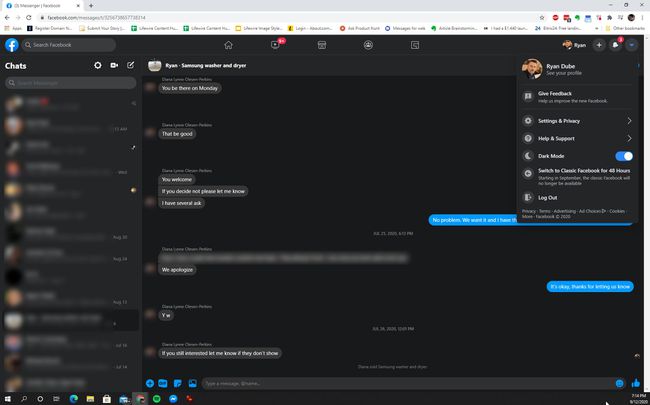
Ņemiet vērā, ka, iespējojot tumšo režīmu pārlūkprogrammas Facebook Messenger lietotnē, tas iespējo arī tumšo režīmu visiem citiem pārlūkprogrammas Facebook logiem. Ja to nevēlaties, jums būs jāinstalē Facebook Messenger darbvirsmas lietotne un tā vietā jāizvēlas tumšais motīvs.
Lai pārlūkprogrammā Facebook Messenger pārslēgtu atpakaļ uz Light režīmu, vienkārši atkārtojiet iepriekš minēto procesu, bet atspējojiet Tumšais režīms pārslēgt, nevis iespējot.
Messenger tumšais režīms Facebook lietotnē
Varat arī iespējot tumšo režīmu mobilās ierīces lietotnē Facebook Messenger. Ja jums tā vēl nav, varat to instalēt Facebook Messenger Android ierīcēm no Google Play veikala, vai Facebook Messenger operētājsistēmai iOS no App Store.
Tumšā režīma iespējošana lietotnē Facebook Messenger ir tikpat vienkārša kā pārlūkprogrammā.
Palaidiet lietotni Facebook Messenger un pieskarieties savam Profils attēlu augšējā kreisajā stūrī.
Tas parādīs Profils ekrāns, kurā varat pieskarties, lai iespējotu Tumšais režīms pārslēgt.
-
Kad to iespējosit, viss Facebook Messenger logs tiks pārslēgts uz tumšo režīmu.

Facebook Messenger izmantošana tumšajā režīmā
Pārslēdzoties uz Messenger lietošanu tumšajā režīmā, sākumā tas liksies dīvaini. Tas noteikti piešķir Messenger ļoti atšķirīgu izskatu un sajūtu. Tomēr, kad pieradīsit, jūs sapratīsit, ka jūsu acis ir mazāk noslogotas, un jūsu tērzēšana ir daudz patīkamāka.
